微软电脑装系统教程(微软官方精简Win7系统-WinThin)
微软电脑装系统教程(微软官方精简Win7系统-WinThin)
微软官方精简Windows7系统——Windows Thin PC的安装过程
Windows Thin PC是微软官方提供的面向企业用户的产品,主要作为虚拟桌面系统,相对于常规的Windows7,该系统组件更加精简,对系统的消耗更小。Thin PC体量非常小巧,安全安装后磁盘占用不到4GB,新系统内存使用大约400MB,和传统Windows7的最大差别是磁盘空间占用小(Windows7Pro安装完,系统盘占用空间大约12GB)。Thin PC是32位,最大内存支持到4GB,非常适用用于Windows虚拟机。
咱们一起来看看他的庐山真面目。官网地址:
http://download.microsoft.com/download/C/D/7/CD789C98-6C1A-43D6-87E9-F7FDE3806950/ThinPC_110415_EVAL_x86fre.iso
文件大小:1.47G,虚拟机环境检测为windows7.
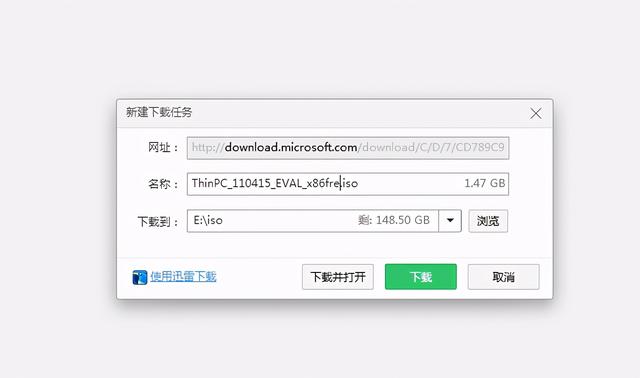
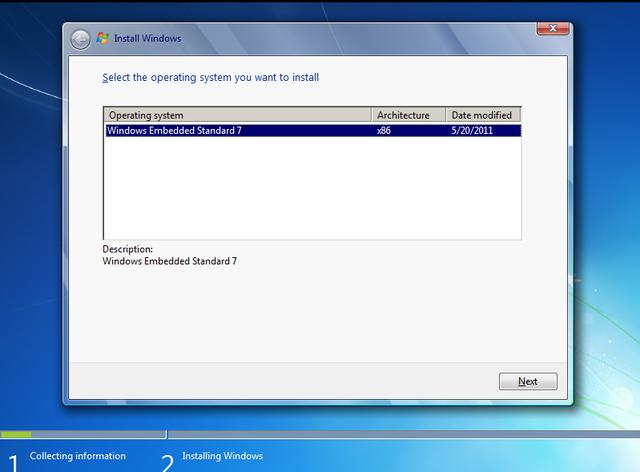
安装画面如上图,安装非常简单。
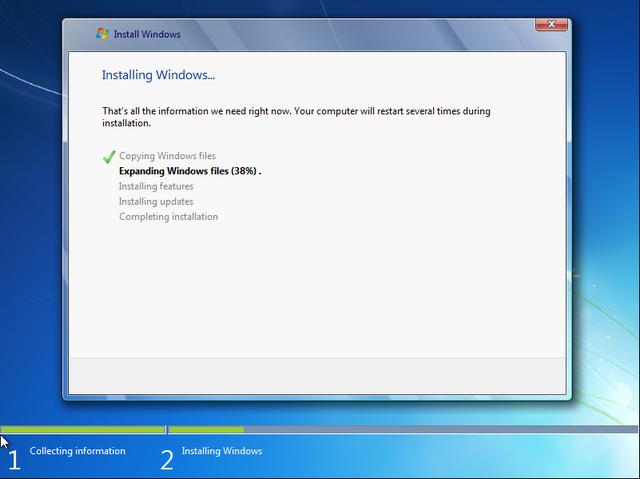
速度真是非常快,安装不到一分钟结束。启动界面如下。
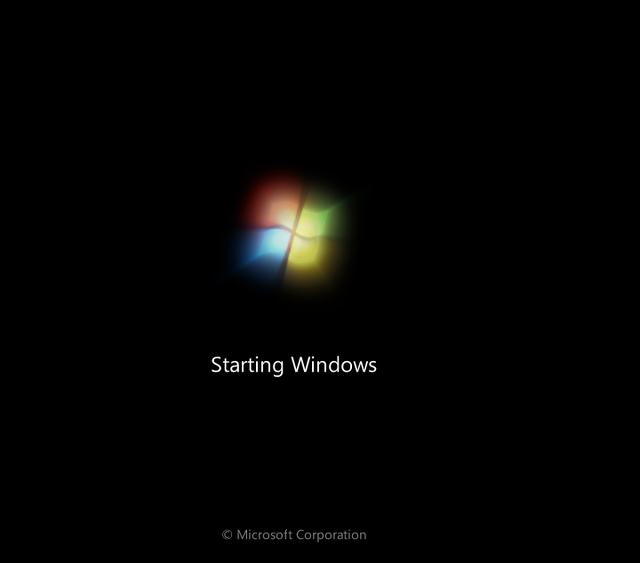
最后的配置确认操作。
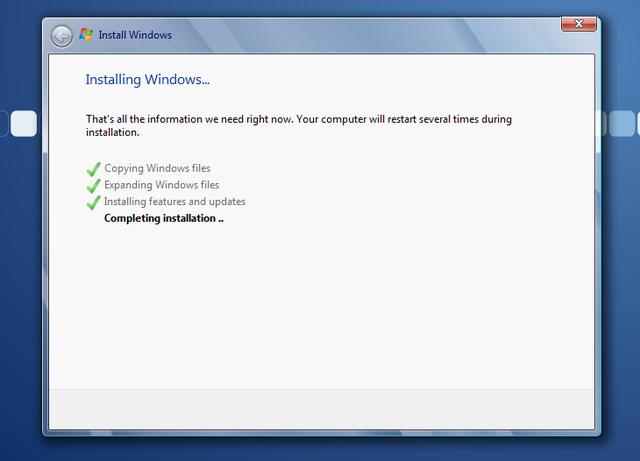
Windows7的画面出来了,速度真是一个快。

安装完成后,是英文版,需要中文版,只要下载中文语言包即可。
方法如下:汉化方法:
1、将中文语言包lp.cab放到C盘的根目录
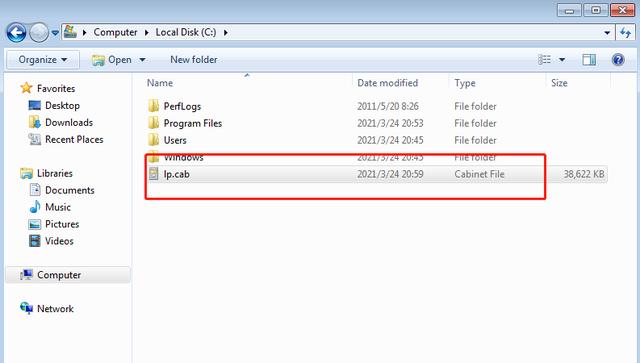
2、以管理员身份运行CMD命令输入:
dism /online /add-package /packagepath:C:\lp.cab
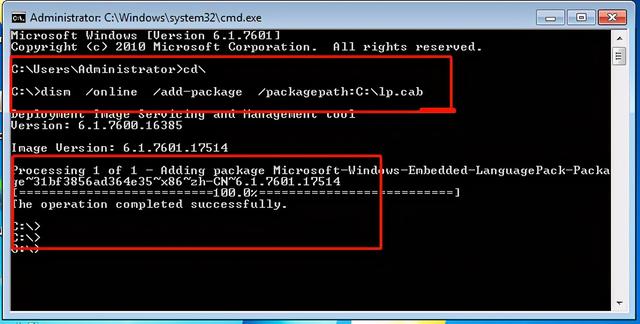
3、安装完成后,依次运行下面命令,重启电脑即可:
bcdedit /set {current} locale zh-cn
bcdboot %WinDir% /l zh-cn
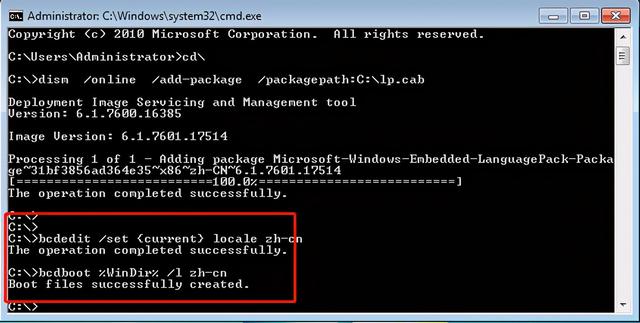
重启后中文版的样子。
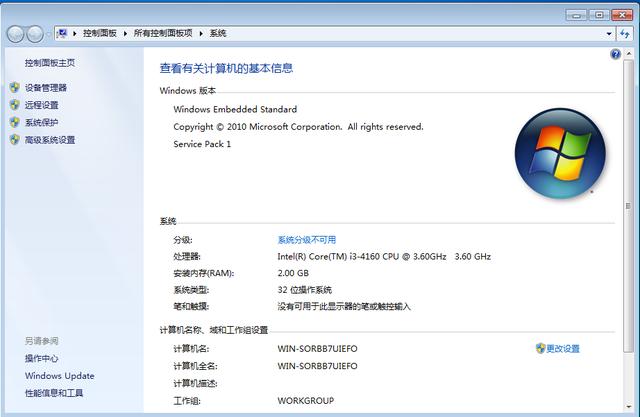
本期结束。
,
-

- 水浒传杜淳和甘婷婷吻戏花絮 杜淳和甘婷婷的扮演堪称经典
-
2023-08-26 03:42:18
-

- 共青团员年龄上限(青年具体指的是多大年龄)
-
2023-08-26 03:40:13
-
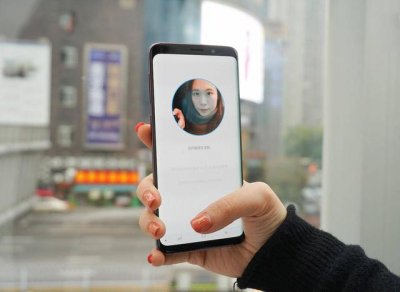
- 人脸识别技术原理iphone(19款安卓均被破解)
-
2023-08-26 03:38:08
-

- 外交风云评价(外交风云评价怎么样)
-
2023-08-26 03:36:04
-
- 板栗炖鸡可以放红枣吗,煲鸡汤的时候里面可以一起放枸杞、红枣、桂圆、板栗、
-
2023-08-25 16:05:42
-

- 9 9日是什么日子,9月9日是什么日子?
-
2023-08-25 16:03:37
-

- 庄子是什么家,庄子是什么家?
-
2023-08-25 16:01:32
-
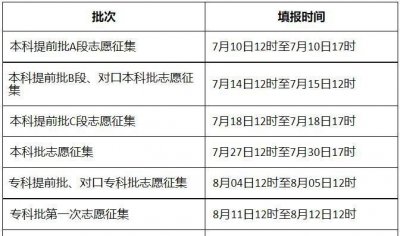
- 征集志愿填报时间,2021征集志愿填报时间是什么意思?
-
2023-08-25 15:59:27
-
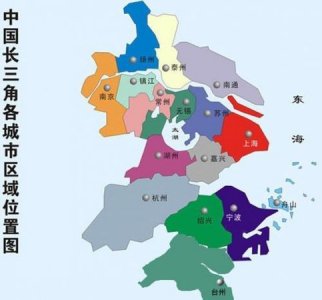
- 长三角包括哪些城市,长三角城市群包括哪些城市?
-
2023-08-25 15:57:23
-

- 玉米煮完放水里还是拿出来,煮好的玉米放水里还是拿出来
-
2023-08-25 15:55:18
-
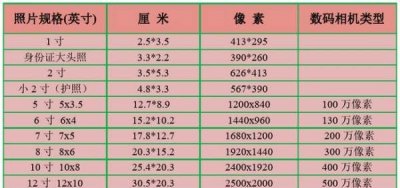
- 一寸照片尺寸px,一寸照片的尺寸是多少px
-
2023-08-25 15:53:13
-

- 太白粉是什么,钛白粉生厂需要原料是什么?
-
2023-08-25 15:51:08
-

- 四清运动,1963年3月1日在全国开展了什么什么运动?
-
2023-08-25 15:49:03
-

- 牛奶的成分,牛奶的营养成分表看哪几个参数?
-
2023-08-25 15:46:58
-

- 第一类危险源有哪些,石油库第一类危险源有哪些
-
2023-08-25 08:35:07
-

- brt,红绿灯brt是什么意思?
-
2023-08-25 08:33:02
-
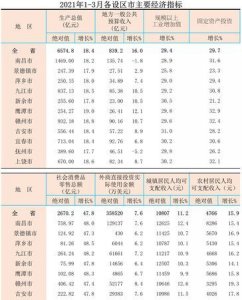
- 一年几个季度,一年有几个季度?第二季度是指哪几个月?
-
2023-08-25 08:30:57
-

- 天空出现彩色的云是怎么回事,晴朗的天空为什麽总是蓝色的,而不是其它别的颜色
-
2023-08-25 08:28:52
-

- 起泡胶怎么做,起泡胶怎么做
-
2023-08-25 08:26:48
-

- 平安夜送什么给女友,平安夜圣诞节送什么礼物给女朋友比较好?
-
2023-08-25 08:24:43



 地铁线路图昆明5号线(5号线来了快上车)
地铁线路图昆明5号线(5号线来了快上车) 安踏特步多少亿(安踏特步361度的老板为什么都姓丁)
安踏特步多少亿(安踏特步361度的老板为什么都姓丁)